双子星录像机是一款功能强大的摄像头变监控软件,这款软件可以配合你的电脑摄像头来事实录制各种镜头,主要用来进行视频、音频、图片的采集。你可以用它配合摄像头来录制各种高清视频和生活实录,还支持拍照截图等功能,非常好用。
功能特色:
1、功能强大,操作简单。
2、支持延时拍摄/录相、连续拍摄/录相、文件名自动化设置、选择摄像头设备等功能。
3、可以轻松拍摄天上流云的动态景象,可以自动记录深夜昙花一现的全过程。
界面介绍:
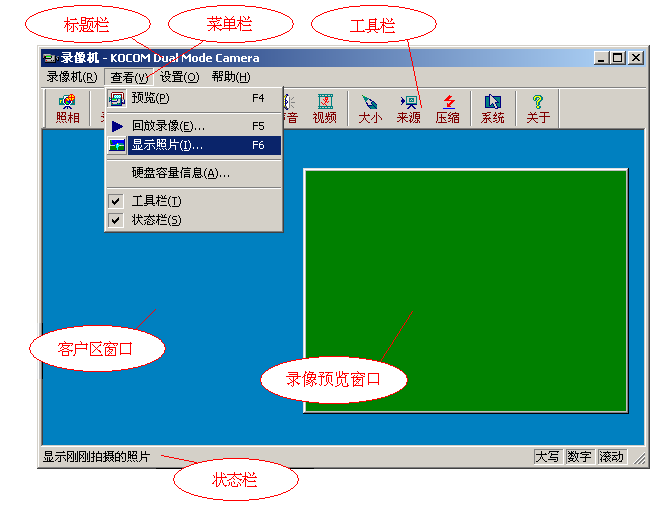
用户界面主要分为下面的几个部分:
标题栏
位于用户界面窗口的最上部,其中显示的是本软件的名称和当前使用的录像设备的名称。
菜单栏
菜单栏中的各个菜单命令包含了本软件中的绝大部分执行命令。查看详细信息 ...
工具栏
工具栏中的按钮可以方便地执行本软件中的一些常用命令。每个按钮与菜单栏中的某个命令对应。查看详细信息 ...
客户区窗口
如果录像设备正常连接,客户区窗口中显示录像预览窗口。
录像预览窗口
如果录像设备正常连接,则在录像预览窗口中可以对视频设备拍摄的动态图像进行预览。查看详细信息 ...
状态栏
在状态栏中显示本软件的一些提示信息。如菜单命令的提示信息。
右键弹出菜单
在客户区窗口中或录像预览窗口中单击鼠标右键,则可以显示右键弹出菜单。其中包含了大部分常用的执行命令。
使用方法:
A.普通录像
进行下面的任何一项操作均可以打开“开始录像”对话框进行普通录像:
点击工具栏上的“录像”按钮
按下键盘上的F3键
通过菜单栏中的“录像机(R) | 录像(F)...”菜单命令
单击鼠标右键,通过弹出菜单中的“录像(F)...”菜单命令
在弹出的“开始录像”对话框中,点击“设置 视频(V)...”按钮将弹出“设置视频”对话框,在其中可以设置结束录像的具体方法。比如,可以通过“点击鼠标左键”、“点击鼠标右键”、“按下键盘左上角的ESC键”或“定时结束”来结束录像。
在“开始录像”对话框中按下“开始(O)”按钮则开始普通录像。
录像过程中有一个“录像状态”对话框显示。
如果想终止录像,可以点击鼠标左键、点击鼠标右键或按下键盘左上角的“ESC”键。当进行上述操作时,有时计算机正在运算,将延迟一会。当然,如果在“设置视频”对话框中没有选中“点击鼠标左键终止录像(L)” 和“点击鼠标右键终止录像(B)”复选框,则点击鼠标左键和点击鼠标右键就不会结束录像了。
如果在“设置视频”对话框中选中了“设定时间结束录像(M)”复选框,并设置好了一定的时长(单位为秒),则时间一到就结束录像。如果时间没到,可以按下键盘上的“ESC”键等提前结束录像。
B.单帧录像
进行下面的任何一项操作均可以弹出“单帧录像”对话框进行单帧录像,也就是手工控制记录哪一帧图像:
点击工具栏上的“单帧”按钮
通过菜单栏中的“录像机(R) | 单帧录像(S)...”菜单命令
单击鼠标右键,通过弹出菜单中的“单帧录像(S)...”菜单命令
如果按下“单帧录像”对话框中的“单帧录像(A)”按钮,则开始了单帧录像,并记录了按下按钮时刻的那一副图像。用户可以继续按下“单帧录像(A)”按钮。如果按下“结束录像(C)”按钮,则结束单帧录像,并关闭相应的文件。
在单帧录像过程中,中间有信息显示已经记录的帧数。




















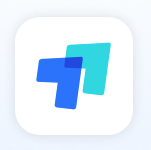


 大小: 38.5M
大小: 38.5M Radmin Viewer(Radmin客户端)V3.5 官方正式版
Radmin Viewer(Radmin客户端)V3.5 官方正式版  UniversalTermsrvPatch-x86.exe
UniversalTermsrvPatch-x86.exe  魔控Monect电脑体感遥控器主机端v7.4.4 官方版
魔控Monect电脑体感遥控器主机端v7.4.4 官方版  pcAnywherev12.5 简体中文安版
pcAnywherev12.5 简体中文安版  聚生网管(P2P完美终结者)2009LRLH简体中文绿色特别版
聚生网管(P2P完美终结者)2009LRLH简体中文绿色特别版  西西服务器流量监控管家v1.6 中文绿色版
西西服务器流量监控管家v1.6 中文绿色版  HTTP Analyzer Full Edition(网络抓包)v6.5.3.385 安装版(含注册机)
HTTP Analyzer Full Edition(网络抓包)v6.5.3.385 安装版(含注册机)  Symantec pcAnywherev11.5.0.121 中文安版
Symantec pcAnywherev11.5.0.121 中文安版